首页
Win11如何清理C盘垃圾文件
Win11如何清理C盘垃圾文件
2022-08-30 06:40:48
来源:互联网
作者:admin
Win11如何清理C盘垃圾文件?这是很多朋友想知道的。清理系统垃圾后,win11会运行得更快。下面的方法告诉你,朋友只需要按照教程操作,非常简单。
1、按 Win 键,或点击底部任务栏上的开始,在打开的应用中,点击设置;
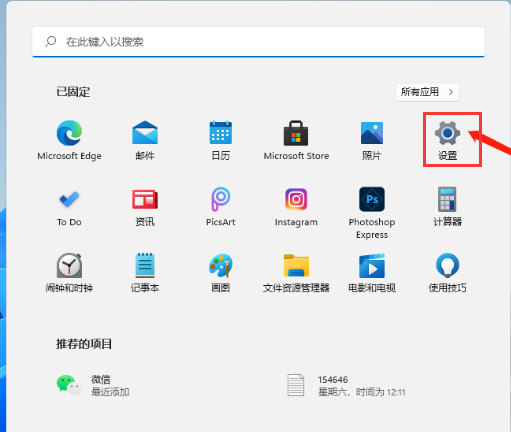
2、设置(Win+i)窗口,左侧点击系统,右侧找到并点击存储(存储空间、驱动器、配置规则);
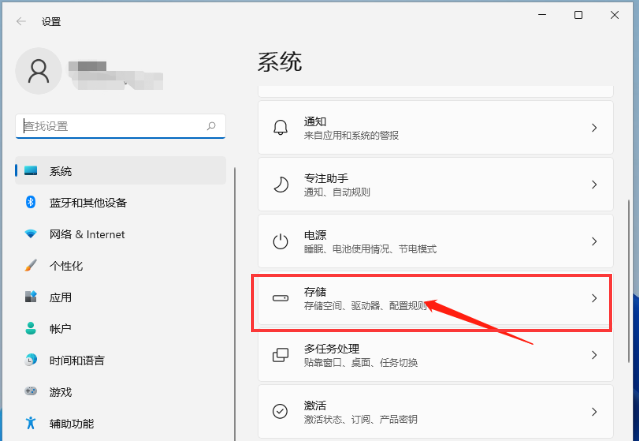
3、系统 - 存储下,找到临时文件,点击进去准备清理;

4、系统 - 存储 - 临时文件下,可以看到列出来的文件和各自占用的空间;

5、最后,点击删除文件,只需等待电脑清理完成,即可释放这部分空间;
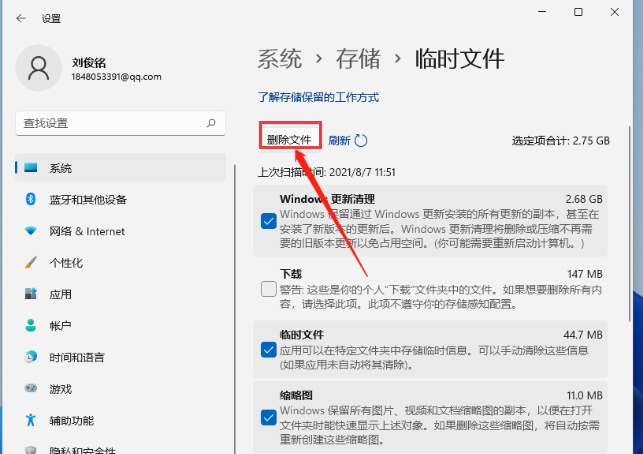
用户还需要了解,尽量不要把软件安装到C盘,这样使用软件所产生的临时文件也不会堆积在C盘里。
精品游戏
换一批
